今天小编就带大家来共同学习premiere素材添加旋转晃动的效果的图文方法?希望可以帮助
今天小编就带大家来共同学习premiere素材添加旋转晃动的效果的图文方法?希望可以帮助到有需要的小伙伴哦,下面就是详细完整的操作步骤。
premiere素材添加旋转晃动的效果的图文方法

1、选择素材对象导入到premiere项目中,根据导入的素材对象来创建一个剪辑序列。
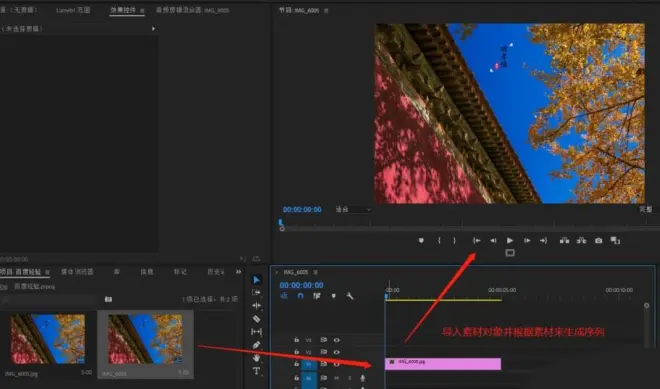
2、选中时间轴视频轨道中的素材对象,在效果控件窗口中找到缩放设置,将其放大一点。
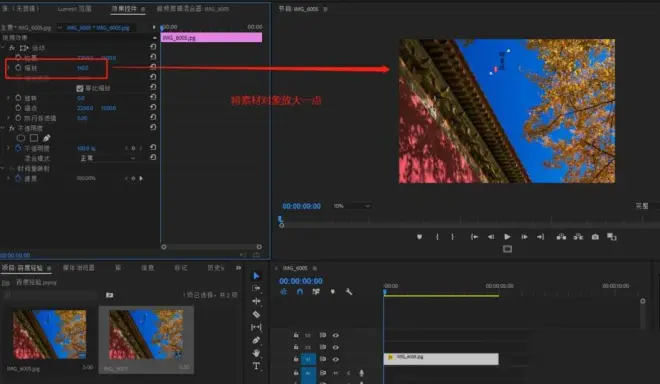
3、将时间轴指针移到最开始位置,然后在旋转上打入第一个关键帧,并设置旋转角度为6度,如果画面有黑边出现,我们还需要通过缩放来进一步放大画面到黑边消失。
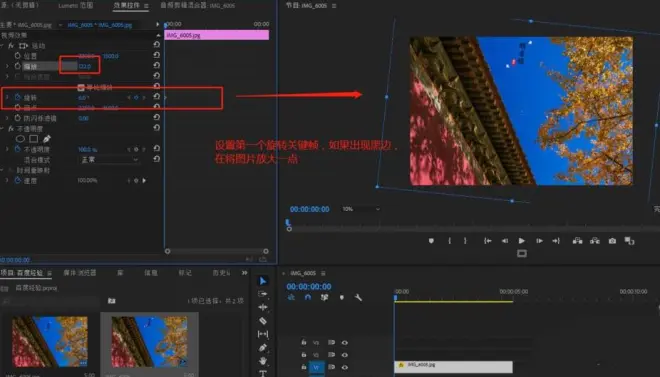
4、每前进10帧来设置一个关键帧,先做出一个旋转角度从-6度到0度到6度的往复关键帧动画。
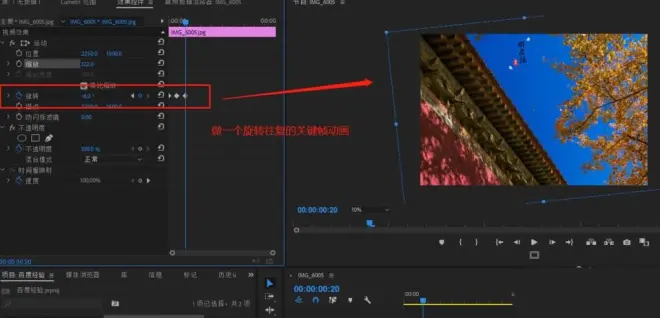
5、重复上面的旋转关键帧动画设置,做出多个这样的旋转关键帧动画出来。
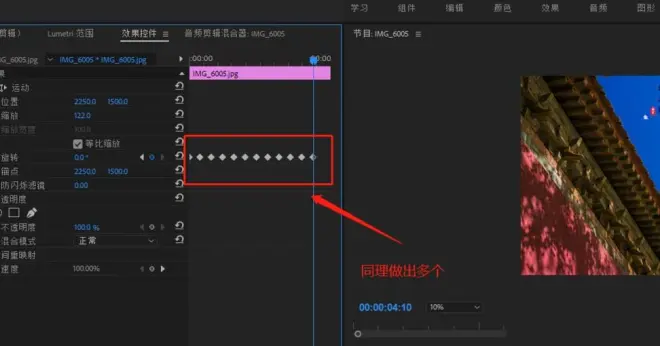
6、最后点击播放按钮,来播放时间轴,查看效果,就可以看到画面出现旋转晃动的效果了。
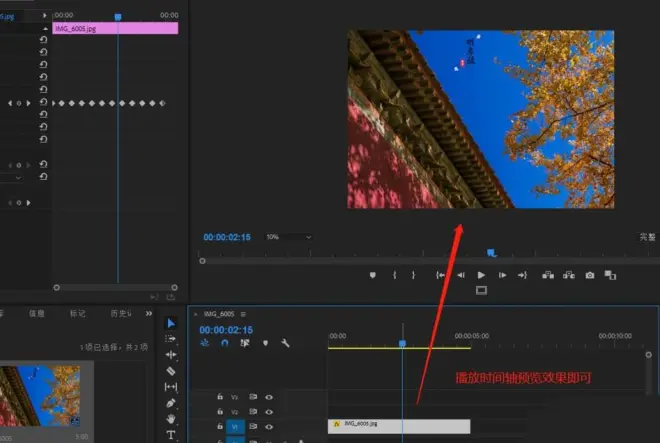
上文就讲解了premiere素材添加旋转晃动的效果的图文操作过程,希望有需要的朋友都来学习哦。

